1. 概览
欢迎学习本 Google Codelab,了解如何在 Google Cloud Platform 上运行 Lustre 并行文件系统集群!
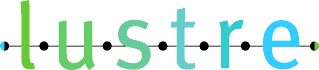
数据是高性能计算实践的核心,以极高的速度和低延迟访问大量数据一直是运行 HPC 工作负载的主要挑战。对高性能存储的需求在云端没有改变,事实上,能够快速轻松地利用大量存储空间已成为至关重要的因素。
HPC 中心长期以来一直使用 Lustre 并行文件系统等技术在本地满足这一需求。Lustre 是当今最受欢迎的开源高性能存储解决方案之一。自 2005 年 6 月以来,全球最快的 10 台超级计算机中至少有半数一直在使用 Lustre,全球最快的 100 台超级计算机中也有超过 60 台在使用 Lustre。Lustre 可扩容到数百 PB 的容量,并为 HPC 作业提供尽可能高的性能,系统在单个命名空间中可提供 TB/s 的吞吐量。
为了满足存储需求,Google Cloud 采用了两种方法。首先,GCP 与 DDN 合作,将其受支持的企业级 DDN EXAScaler Lustre 软件引入 GCP Marketplace。其次,Google Cloud 的工程师开发并开源了一组脚本,可让您使用 Google Cloud Deployment Manager 在 Google Compute Engine 上轻松配置和部署 Lustre 存储集群。
Google Cloud Platform 上的 Lustre 同样能够充分发挥其所运行基础架构的性能。它在 GCP 上的性能非常出色,在 2019 年与我们的合作伙伴 DDN 一起在 IO-500 存储系统基准测试中排名第 8,是 IO-500 中排名最高的基于云的文件系统。今天,我们将向您详细介绍如何为 Lustre 部署开源 Deployment Manager 脚本。如果您有兴趣获得企业级的强化 Lustre 体验,并希望获得 Lustre 集群的 Lustre 专家支持,以及管理和监控 GUI 或 Lustre 调整等功能,我们建议您了解 DDN EXAScaler Marketplace 产品。
学习内容
- 如何使用 GCP Deployment Manager 服务
- 如何在 GCP 上配置和部署 Lustre 文件系统。
- 如何配置分块并测试对 Lustre 文件系统的简单 I/O。
前提条件
- Google Cloud Platform 账号和已启用结算功能的项目
- 基本的 Linux 使用经验
2. 设置
自定进度的环境设置
创建项目
如果您还没有 Google 账号(Gmail 或 G Suite),则必须创建一个。登录 Google Cloud Platform 控制台 ( console.cloud.google.com),然后打开“管理资源”页面:

点击 Create Project。

输入项目名称。记下项目 ID(在上面的屏幕截图中以红色突出显示)。项目 ID 必须是一个在所有 Google Cloud 项目中均保持唯一的名称。如果您的项目名称不唯一,Google Cloud 会根据项目名称生成一个随机项目 ID。
接下来,您需要在 Developers Console 中启用结算功能,才能使用 Google Cloud 资源。
在此 Codelab 中运行仅花费几美元,但是如果您决定使用更多资源或继续让它们运行,费用可能更高(请参阅本文档末尾的“结论”部分)。如需使用 Google Cloud Platform 价格计算器,请点击此处。
Google Cloud Platform 的新用户有资格获享$300 免费试用。
Google Cloud Shell
虽然可以通过笔记本电脑对 Google Cloud 进行远程操作,但在此 Codelab 中,我们将使用 Google Cloud Shell,这是一个在云端运行的命令行环境。
启动 Google Cloud Shell
在 GCP 控制台中,点击右上角工具栏上的 Cloud Shell 图标:

然后点击启动 Cloud Shell:

配置和连接到环境应该只需要片刻时间:

这个虚拟机已加载了您需要的所有开发工具。它提供了一个持久的 5 GB 主目录,并且在 Google Cloud 中运行,大大增强了网络性能并简化了身份验证。只需使用一个网络浏览器或 Google Chromebook 即可完成本实验中的大部分(甚至全部)工作。
在连接到 Cloud Shell 后,您应该会看到自己已通过身份验证,并且相关项目已设置为您的项目 ID:
$ gcloud auth list
命令输出:
Credentialed accounts:
- <myaccount>@<mydomain>.com (active)
$ gcloud config list project
命令输出:
[core]
project = <PROJECT_ID>
如果项目 ID 未正确设置,您可以使用以下命令进行设置:
$ gcloud config set project <PROJECT_ID>
命令输出:
Updated property [core/project].
3. 准备和查看 Lustre 部署配置
下载 Lustre Deployment Manager 脚本
在 Cloud Shell 会话中,执行以下命令以克隆(下载)包含 Lustre for Google Cloud Platform 部署管理器文件的 Git 代码库:
git clone https://github.com/GoogleCloudPlatform/deploymentmanager-samples.git
通过执行以下命令切换到 Lustre 部署配置目录:
cd deploymentmanager-samples/community/lustre/
配置 Lustre 部署 YAML
Deployment Manager 使用 YAML 文件提供部署配置。此 YAML 文件详细说明了部署的配置,例如要部署的 Lustre 版本和要部署的机器实例类型。该文件默认配置为在新的项目中部署,而不会增加任何配额,但您可以根据需要更改此 Codelab 的机器类型或容量。本 Codelab 的编写采用了这些默认值,因此,如果您确实进行了任何更改,则必须在本 Codelab 的整个过程中保留这些更改,以免出现错误。在生产环境中,我们建议为 MDS 节点使用至少 32 个 vCPU 的实例,为 OSS 节点使用至少 8 个或 16 个 vCPU 的实例,具体取决于存储容量和类型。
如需在 Cloud Shell 会话中查看或修改 YAML 文件,请打开部署配置 YAML 文件 Lustre-cluster.yaml。您可以使用自己惯用的命令行编辑器(vi、nano、emacs 等)或 Cloud 控制台代码编辑器查看文件内容:

文件的内容将如下所示:
# [START cluster_yaml]
imports:
- path: lustre.jinja
resources:
- name: lustre
type: lustre.jinja
properties:
## Cluster Configuration
cluster_name : lustre
zone : us-central1-f
cidr : 10.20.0.0/16
external_ips : True
### Use these fields to deploy Lustre in an existing VPC, Subnet, and/or Shared VPC
#vpc_net : < VPC Network Name >
#vpc_subnet : < VPC Subnet Name >
#shared_vpc_host_proj : < Shared VPC Host Project name >
## Filesystem Configuration
fs_name : lustre
### Review https://downloads.whamcloud.com/public/ to determine version naming
lustre_version : latest-release
e2fs_version : latest
## Lustre MDS/MGS Node Configuration
#mds_node_count : 1
mds_ip_address : 10.20.0.2
mds_machine_type : n1-standard-8
### MDS/MGS Boot disk
mds_boot_disk_type : pd-standard
mds_boot_disk_size_gb : 10
### Lustre MetaData Target disk
mdt_disk_type : pd-ssd
mdt_disk_size_gb : 1000
## Lustre OSS Configuration
oss_node_count : 4
oss_ip_range_start : 10.20.0.5
oss_machine_type : n1-standard-4
### OSS Boot disk
oss_boot_disk_type : pd-standard
oss_boot_disk_size_gb : 10
### Lustre Object Storage Target disk
ost_disk_type : pd-standard
ost_disk_size_gb : 5000
# [END cluster_yaml]
此 YAML 文件中包含多个字段。以下带星号 (*) 的字段为必填字段。这些字段包括:
集群配置
- cluster_name* - Lustre 集群的名称,用于附加在所有已部署资源的前面
- zone* - 要部署集群的可用区
- cidr* - CIDR 格式的 IP 地址范围
- external_ips* - 真/假,表示 Lustre 节点是否具有外部 IP 地址。如果为 false,则 Cloud NAT 会设置为 NAT 网关
- vpc_net - 定义此字段和 vpc_subnet 字段,以将 Lustre 集群部署到现有 VPC
- vpc_subnet - 要部署 Lustre 集群到的现有 VPC 子网
- shared_vpc_host_proj - 定义此字段以及 vpc_net 和 vpc_subnet 字段,以将集群部署到共享 VPC
文件系统配置
- fs_name - Lustre 文件系统名称
- lustre_version - 要部署的 Lustre 版本,使用“latest-release”可部署 https://downloads.whamcloud.com/public/lustre/ 中的最新分支,使用 lustre-X.X.X 可部署任何其他版本
- e2fs_version - 要部署的 E2fsprogs 版本,使用“latest”可部署 https://downloads.whamcloud.com/public/e2fsprogs/ 中的最新分支,使用 X.XX.X.wcX 可部署任何其他版本
MDS/MGS 配置
- mds_ip_address - 为 MDS/MGS 节点指定的内部 IP 地址
- mds_machine_type - 用于 MDS/MGS 节点的机器类型(请参阅 https://cloud.google.com/compute/docs/machine-types)
- mds_boot_disk_type - 要用于 MDS/MGS 启动磁盘的磁盘类型(pd-standard、pd-ssd)
- mds_boot_disk_size_gb - MDS 启动磁盘的大小(以 GB 为单位)
- mdt_disk_type* - 要为元数据目标 (MDT) 磁盘使用的磁盘类型(pd-standard、pd-ssd、local-ssd)
- mdt_disk_size_gb* - MDT 磁盘的大小(以 GB 为单位)
OSS 配置
- oss_node_count* - 要创建的对象存储服务器 (OSS) 节点的数量
- oss_ip_range_start - OSS 节点的 IP 地址范围的起始值。如果未指定,则使用自动 IP 分配
- oss_machine_type - 要为 OSS 节点使用的机器类型
- oss_boot_disk_type - 要为 OSS 启动磁盘使用的磁盘类型(pd-standard、pd-ssd)
- oss_boot_disk_size_gb - MDS 启动磁盘的大小(以 GB 为单位)
- ost_disk_type* - 要为对象存储目标 (OST) 磁盘使用的磁盘类型(pd-standard、pd-ssd、local-ssd)
- ost_disk_size_gb* - OST 磁盘的大小(以 GB 为单位)
4. 部署和验证配置
部署配置
在 Cloud Shell 会话中,从 Lustre-gcp 文件夹执行以下命令:
gcloud deployment-manager deployments create lustre --config lustre.yaml
此命令会创建一个名为 Lustre 的部署。此操作最多可能需要 10-20 分钟才能完成,因此请耐心等待。
部署完成后,您将看到类似于以下内容的输出:
Create operation operation-1572410719018-5961966591cad-e25384f6-d4c905f8 completed successfully.
NAME TYPE STATE ERRORS INTENT
lustre-all-internal-firewall-rule compute.v1.firewall COMPLETED []
lustre-lustre-network compute.v1.network COMPLETED []
lustre-lustre-subnet compute.v1.subnetwork COMPLETED []
lustre-mds1 compute.v1.instance COMPLETED []
lustre-oss1 compute.v1.instance COMPLETED []
lustre-oss2 compute.v1.instance COMPLETED []
lustre-oss3 compute.v1.instance COMPLETED []
lustre-oss4 compute.v1.instance COMPLETED []
lustre-ssh-firewall-rule compute.v1.firewall COMPLETED []
验证 Deployment

如需在 Google Cloud Platform 控制台中查看部署,请按以下步骤操作:
- 在 Cloud Platform 控制台中,打开控制台左上角的产品和服务菜单(三条横线)。
- 点击 Deployment Manager。
- 点击 Lustre 以查看部署的详细信息。
- 点击概览 - Lustre。部署属性窗格会显示整体部署配置。
- 点击 Config 属性上的“查看”。Config 窗格会显示之前修改的部署配置 YAML 文件的内容。请先验证内容是否正确,然后再继续操作。如果您需要更改部署配置,只需按照“清理部署”中的步骤删除部署,然后按照“配置 Lustre 部署 YAML”中的步骤重启部署即可。
- (可选)在 Lustre-cluster 部分下,点击 Lustre.jinja 模板创建的每个资源,然后查看详细信息。
验证部署的配置后,我们来确认集群的实例是否已启动。在 Cloud Platform 控制台中,依次点击产品和服务菜单中的 Compute Engine > 虚拟机实例。
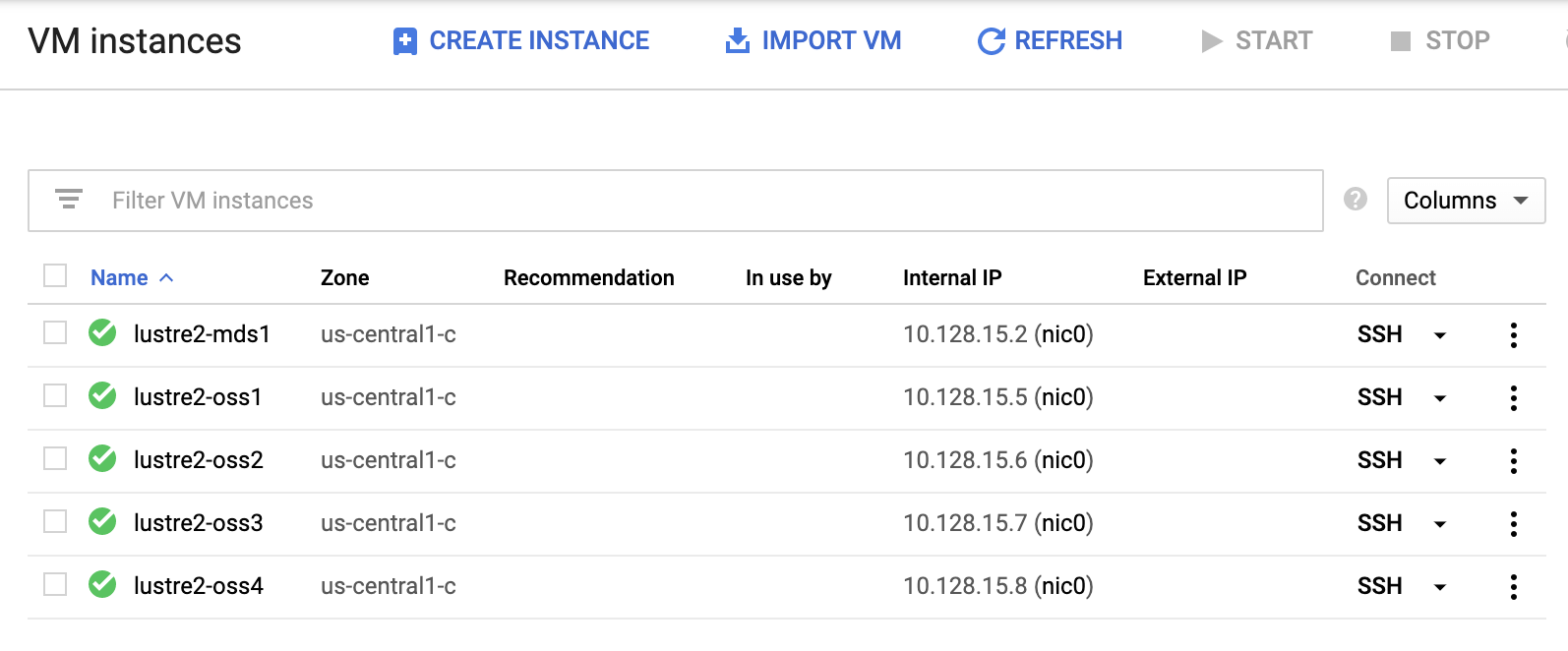
在虚拟机实例页面上,查看部署管理器创建的五个虚拟机实例。其中包括 lustre-mds1、lustre-oss1、lustre-oss2、lustre-oss3 和 lustre-oss4。
5. 访问 Lustre 集群
监控安装
在“虚拟机实例”页面上,点击 lustre-mds1 以打开“实例详情”页面。

点击串行端口 1(控制台)以打开串行控制台输出页面。我们将使用此串行输出来监控 MDS 实例的安装过程,并等待启动脚本完成。点击页面顶部的“刷新”按钮以更新串行输出。节点将重新启动一次,以启动 Lustre 内核,并显示类似于以下内容的消息:
Startup finished in 838ms (kernel) + 6.964s (initrd) + 49.302s (userspace) = 57.105s.
Lustre: lustre-MDT0000: Connection restored to 374e2d80-0b31-0cd7-b2bf-de35b8119534 (at 0@lo)
这意味着 Lustre 已安装在 Lustre 集群上,文件系统可以投入使用了!
访问 Lustre 集群
在 Cloud Shell 会话中,点击 Google Cloud 控制台中 lustre-mds1 实例旁边的 SSH 按钮。或者,在 Cloud Shell 中执行以下命令,将 <ZONE> 替换为 lustre-mds1 节点的可用区:
gcloud compute ssh lustre-mds1 --zone=<ZONE>
此命令会登录 lustre-mds1 虚拟机。这是 Lustre 元数据服务器 (MDS) 实例,它还充当 Lustre 管理服务器 (MGS) 实例。此实例会处理文件系统的所有身份验证和元数据请求。
我们将在 lustre-mds1 实例上挂载文件系统,以便稍后进行测试。执行以下命令:
sudo mkdir /mnt/lustre sudo mount -t lustre lustre-mds1:/lustre /mnt/lustre cd /mnt/lustre
这三个命令分别执行以下三项操作。第一个命令会创建一个本地目录,我们将其用作“/mnt/lustre”的装载点。第二个命令运行“mount”命令以挂载“lustre”类型的文件系统,该文件系统位于 lustre-mds1 服务器上,文件系统名称为“lustre”,显示为“/lustre”。mount 命令会将 Lustre 文件系统装载到本地“/mnt/lustre”目录。最后,第三个命令会将目录更改为挂载 Lustre 的 /mnt/lustre 目录。
您现在已在 /mnt/lustre 处装载 Lustre 文件系统。我们来看看可以使用此文件系统执行哪些操作。
6. Lustre CLI 工具简介
如果您不熟悉 Lustre 及其工具,我们将在此处介绍一些重要命令。
Lustre 的低级集群管理工具是“lctl”。我们可以使用 lctl 配置和管理 Lustre 集群,以及查看 Lustre 集群的服务。如需查看新 Lustre 集群中的服务和实例,请执行以下命令:
sudo lctl dl
您将看到类似以下的输出,具体取决于您对 Lustre YAML 配置文件所做的更改:
0 UP osd-ldiskfs lustre-MDT0000-osd lustre-MDT0000-osd_UUID 11
1 UP mgs MGS MGS 12
2 UP mgc MGC10.128.15.2@tcp 374e2d80-0b31-0cd7-b2bf-de35b8119534 4
3 UP mds MDS MDS_uuid 2
4 UP lod lustre-MDT0000-mdtlov lustre-MDT0000-mdtlov_UUID 3
5 UP mdt lustre-MDT0000 lustre-MDT0000_UUID 12
6 UP mdd lustre-MDD0000 lustre-MDD0000_UUID 3
7 UP qmt lustre-QMT0000 lustre-QMT0000_UUID 3
8 UP lwp lustre-MDT0000-lwp-MDT0000 lustre-MDT0000-lwp-MDT0000_UUID 4
9 UP osp lustre-OST0000-osc-MDT0000 lustre-MDT0000-mdtlov_UUID 4
10 UP osp lustre-OST0002-osc-MDT0000 lustre-MDT0000-mdtlov_UUID 4
11 UP osp lustre-OST0001-osc-MDT0000 lustre-MDT0000-mdtlov_UUID 4
12 UP osp lustre-OST0003-osc-MDT0000 lustre-MDT0000-mdtlov_UUID 4
我们可以看到,Lustre 管理服务器 (MGS) 是第 1 项,Lustre 元数据服务器 (MDS) 是第 3 项,Lustre 元数据目标 (MDT) 是第 5 项,4 个 Lustre 对象存储服务器 (OSS) 是第 8 至 12 项。如需了解其他服务,请参阅 Lustre 手册。
Lustre 的文件系统配置工具是“lfs”。我们可以使用 lfs 来管理 Lustre 对象存储服务器 (OSS) 及其各自的对象存储目标 (OST) 中的文件分块,以及运行 find、df 和配额管理等常见文件系统操作。
借助分块功能,我们可以配置文件在 Lustre 集群中的分布方式,以尽可能提供最佳性能。虽然将大型文件拆分到尽可能多的 OSS 中通常可以通过并行化 I/O 实现最佳性能,但与仅将文件写入单个实例相比,拆分小文件可能会导致性能下降。
为了测试这一点,我们来设置两个目录,一个目录的条带数为 1 个 OSS,另一个目录的条带数为“-1”,表示写入该目录中的文件应跨尽可能多的 OSS 进行条带化。目录可以包含由其中创建的文件继承的剥离配置,但如果需要,该目录中的子目录和各个文件也可以配置为以不同的方式进行剥离。如需创建这两个目录,请在“/mnt/lustre”目录中执行以下命令:
sudo mkdir stripe_one sudo mkdir stripe_all sudo lfs setstripe -c 1 stripe_one/ sudo lfs setstripe -c -1 stripe_all/
您可以使用 lfs getstripe 查看文件或目录的条带设置:
sudo lfs getstripe stripe_all/
您会看到输出,其中显示条带数量已设置为 -1:
stripe_all/
stripe_count: -1 stripe_size: 1048576 pattern: raid0 stripe_offset: -1
现在,我们可以测试通过将大文件分块写入多个 OSS 可以实现的性能提升。
7. 测试 Lustre I/O
我们将对 Lustre IO 运行两个简单的测试,以展示 Lustre 文件系统可能具有的性能优势和扩缩能力。首先,我们将使用“dd”实用程序运行一个简单的测试,将一个 5GB 的文件写入“stripe_one”目录。执行以下命令:
sudo dd if=/dev/zero of=stripe_one/test bs=1M count=5000
将 5 GB 的数据写入文件系统的过程平均需要大约 27 秒,写入单个对象存储服务器 (OSS) 上的单个永久性磁盘 (PD)。
如需跨多个 OSS(因此是多个 PD)测试剥离,我们只需更改要写入的输出目录即可。执行以下命令:
sudo dd if=/dev/zero of=stripe_all/test bs=1M count=5000
请注意,我们已将“of=stripe_one/test”更改为“of=stripe_all/test”。这样一来,单个数据流写入将会在所有对象存储服务器中分布写入,并平均在 5.5 秒内完成写入,速度比使用四个 OSS 时快了约 4 倍。
随着您添加对象存储服务器,这种性能会不断提高。您可以通过在线文件系统添加 OSS,并开始将数据分片到这些 OSS,以在线提高容量和性能。在 Google Cloud Platform 上使用 Lustre 的可能性是无穷无尽的,我们期待您能构建出什么样的应用,解决什么样的问题。
8. 总结
恭喜,您已在 Google Cloud Platform 上创建了 Lustre 集群!您可以使用这些脚本作为起点,构建自己的 Lustre 集群,并将其与基于云计算集集群成。
清理部署
退出 Lustre 节点:
exit
完成部署后,您可以从 Google Cloud Shell 中执行以下命令(在退出 Lustre 集群后),轻松清理部署:
gcloud deployment-manager deployments delete lustre
看到提示后,请输入 Y 以继续操作。此操作可能需要一些时间,请耐心等待。
删除项目
如需进行清理,只需删除我们的项目即可。
- 在导航菜单中,选择“IAM 和管理”
- 然后,点击子菜单中的“设置”
- 点击带有“删除项目”文字的回收站图标
- 按照提示操作
所学内容
- 如何使用 GCP Deployment Manager 服务。
- 如何在 GCP 上配置和部署 Lustre 文件系统。
- 如何配置分块并测试对 Lustre 文件系统的简单 I/O。
寻求支持
您是否在使用 Lustre 部署管理器脚本构建一些很酷的东西?有疑问?欢迎加入 Google Cloud Lustre 讨论群组与我们交流。如需请求功能、提供反馈或报告 bug,请使用此表单,或随时修改代码并提交拉取请求!想与 Google Cloud 专家交谈?立即通过 Google Cloud 的高性能计算网站与 Google Cloud 团队联系。
了解详情
反馈
请使用此链接提交有关此 Codelab 的反馈。填写反馈只需不到 5 分钟的时间。谢谢!

